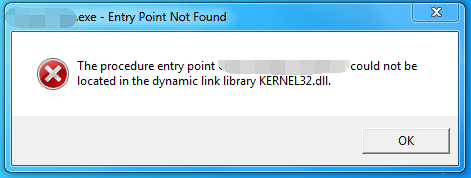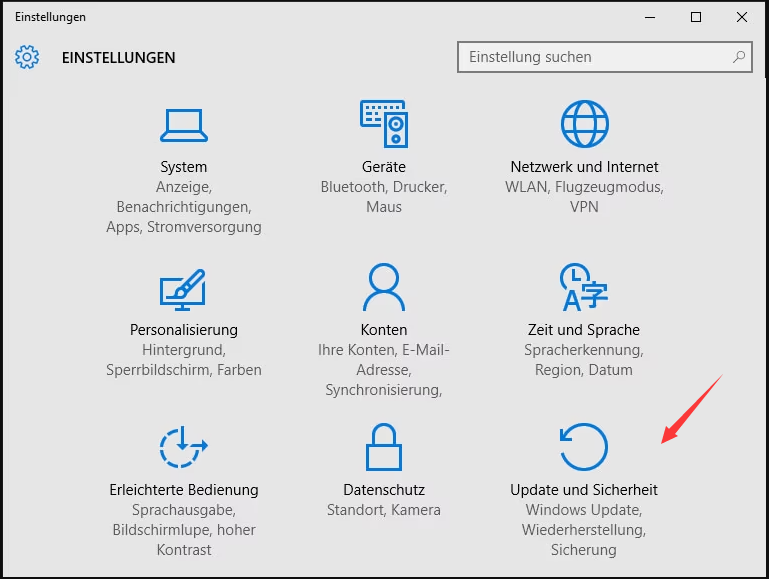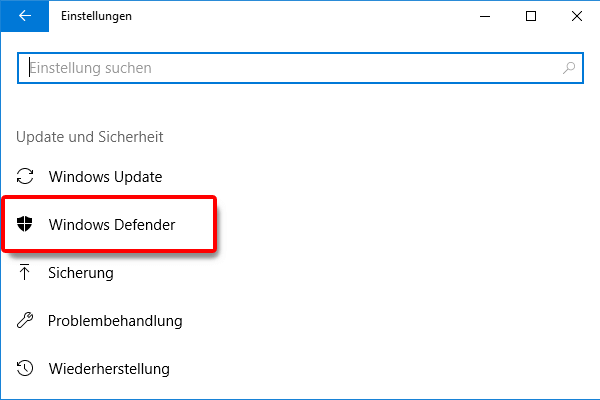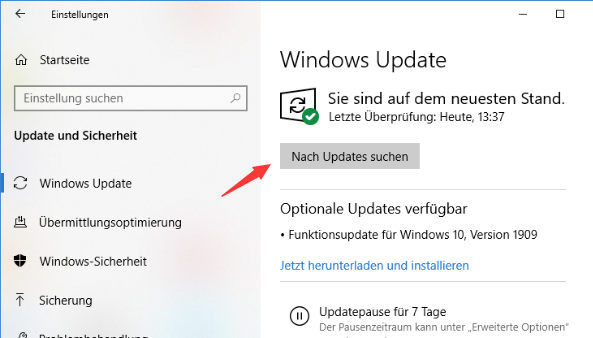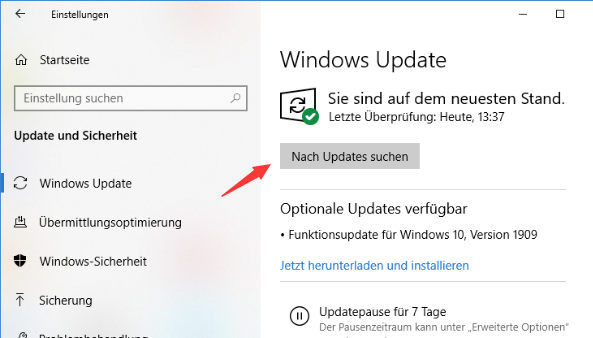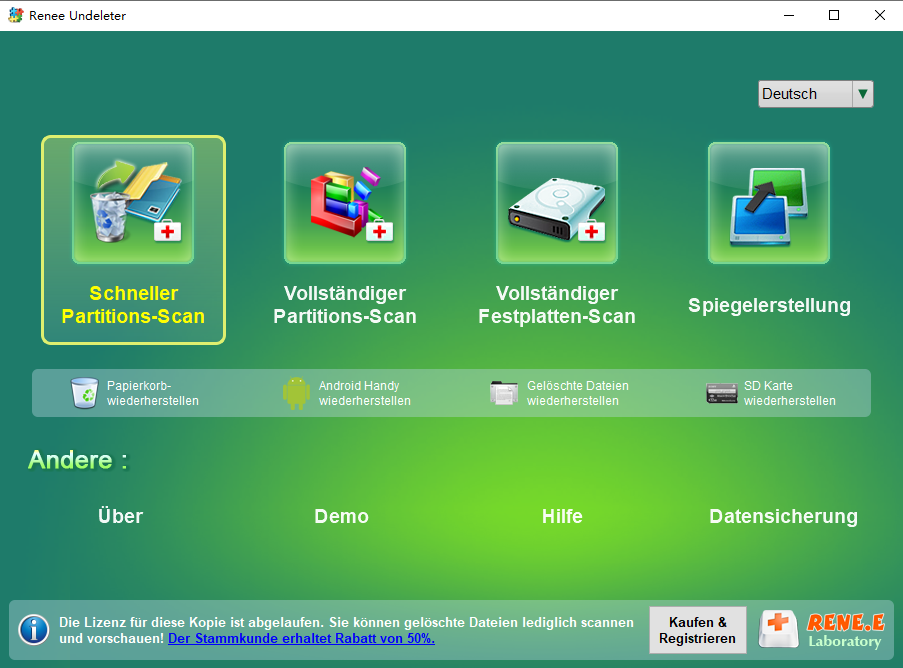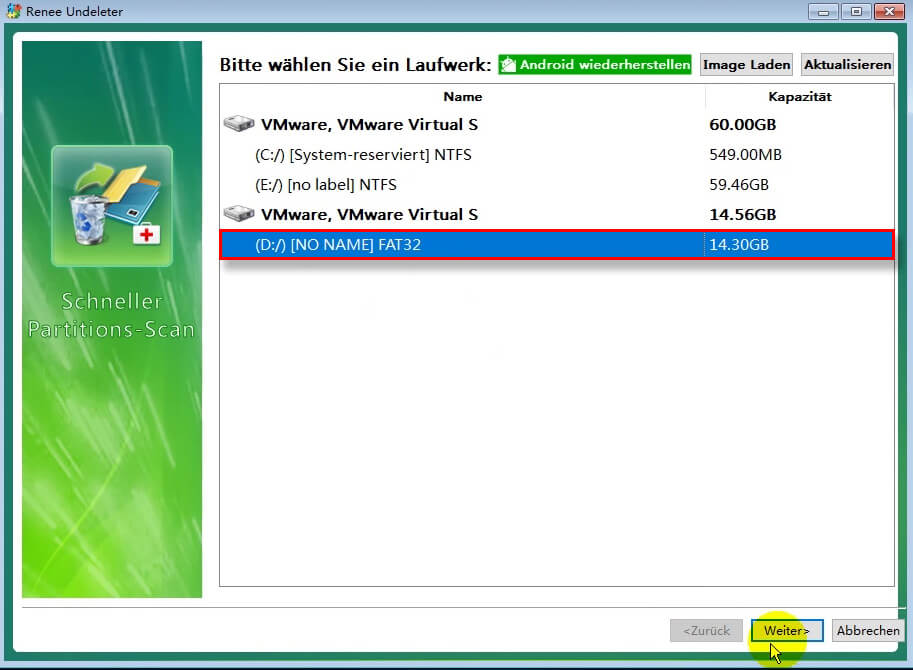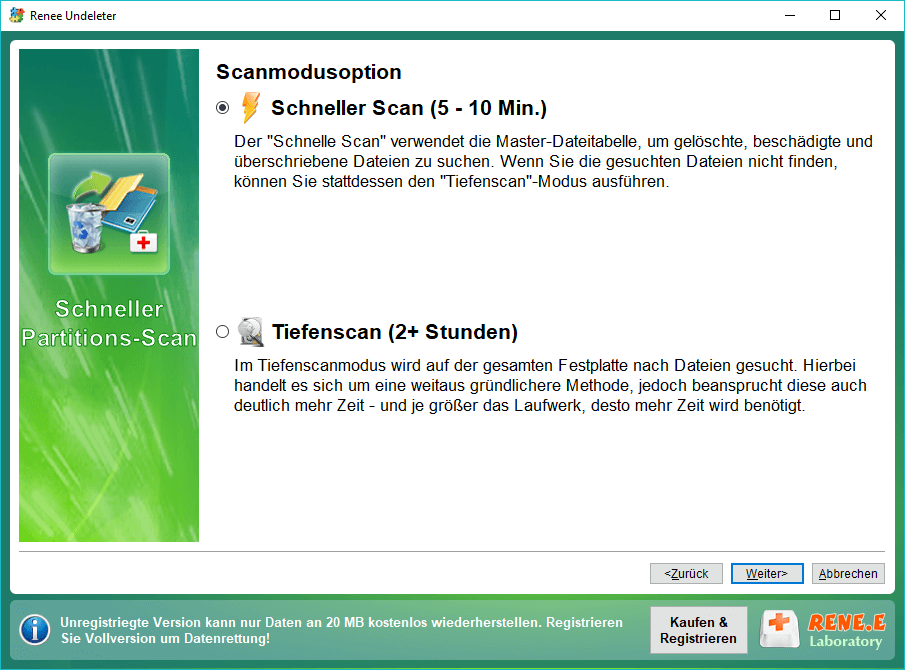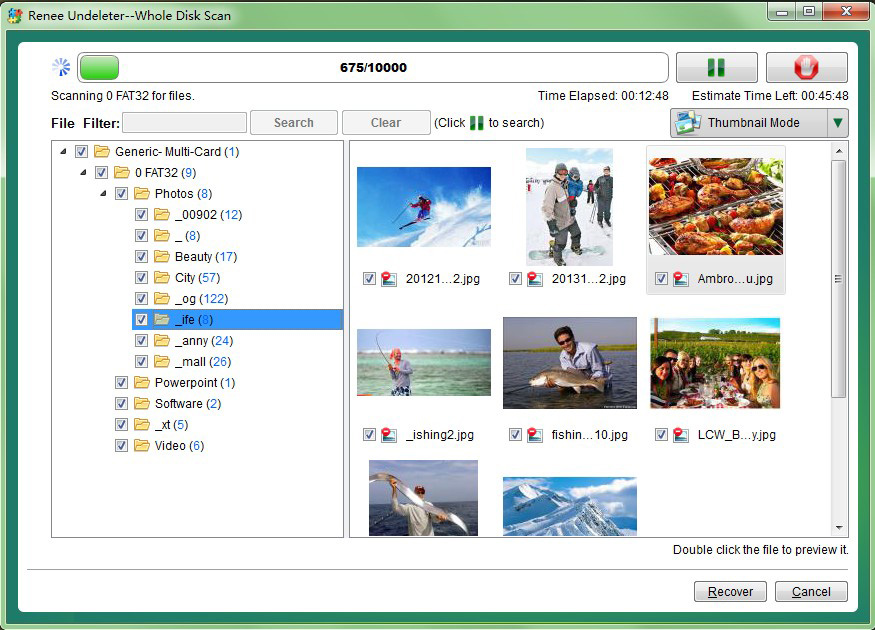II. Wie behebt man den Kernel32.dll-Fehler?
1. Starten Sie den Computer neu
Der Neustart des Computers ist eine einfache und schnelle Erstlösung, nachdem einige Fehler auf einem Windows-Computer aufgetreten sind, da das System beim Neustart versucht, die erkannten Fehler automatisch zu beheben. Wenn ein Neustart das Problem nicht löst, probieren Sie bitte weiterhin die folgenden Methoden aus.
2. Verwenden Sie zum Scannen eine Antivirensoftware
Der Kernel32.dll-Fehler könnte auf Viren oder Malware auf Ihrem Computer hinweisen. Sie können den integrierten Windows Defender von Windows 10 oder eine Drittanbieter-Antivirensoftware nutzen, um nach Schadsoftware zu suchen. Im Folgenden stellen wir Ihnen die spezifischen Bedienschritte am Beispiel von Windows Defender vor.
Schritt 1: Öffnen Sie (Einstellungen) in (Start) und klicken Sie dann auf (Update & Sicherheit).
Schritt 2: Klicken Sie auf der Seite (Update und Sicherheit) auf Öffnen (Windows-Sicherheitscenter).
Schritt 3: Klicken Sie
(Viren- und Bedrohungsschutz) und klicken Sie dann auf (Schnellscan), um den Scan zu starten. Starten Sie Ihren Computer nach dem Scannen mit einer Antivirensoftware auf Viren oder Malware neu und prüfen Sie, ob das Problem behoben ist.
3. Installieren Sie die App neu
Gemäß der Fehlermeldung „Das Programm konnte nicht gestartet werden, da Kernel32.dll nicht gefunden wurde. Eine Neuinstallation des Programms könnte dieses Problem lösen“ können wir versuchen, die problematische Anwendung neu zu installieren, was das Problem möglicherweise lösen könnte.
Schritt 1: Starten Sie Ihren Windows 10-Computer, klicken Sie mit der rechten Maustaste auf (Start) und wählen Sie (Apps und Funktionen). Wählen Sie dann die problematische Anwendung aus und klicken Sie auf (Deinstallieren).
Schritt 2: Laden Sie das Programm herunter und installieren Sie es über den Microsoft Store auf dem Windows-Computer oder über die offizielle Website der deinstallierten Anwendung.
4. Verwenden Sie SFC zur Überprüfung und Reparatur
Kernel32.dll ist ein Windows-Kernelmodul. Wenn die Datei fehlt oder beschädigt ist, können Sie versuchen, sie mit SFC (System File Checker) zu überprüfen und zu reparieren. Der SFC-Befehl kann alle geschützten Systemdateien im System effektiv scannen und die entsprechenden Probleme beheben. Die spezifischen Betriebsschritte sind wie folgt:
Schritt 1: Starten Sie den Computer, suchen Sie im Suchfeld in der unteren linken Ecke nach (cmd) und wählen Sie (als Administrator ausführen), um das Eingabeaufforderungstool zu öffnen.
Schritt 2: Geben Sie im geöffneten Eingabeaufforderungsfenster den Befehl (SFC /scannow) ein und bestätigen Sie mit der Eingabetaste. Der System File Checker führt daraufhin einen Systemscan durch und behebt problematische Systemdateien. Nach Abschluss der Reparatur starten Sie den Computer neu und versuchen Sie, die betroffene Anwendung erneut zu öffnen, um zu prüfen, ob das Problem gelöst ist. Sollte das Windows-System nicht ordnungsgemäß starten, können Sie die Windows-Wiederherstellungsumgebung aufrufen und den SFC-Befehl zur Überprüfung und Reparatur ausführen. Für spezifische Schritte klicken Sie bitte hier.
5. Laden Sie die neue Datei Kernel32.dll herunter und ändern Sie die Registrierung
Wenn die Datei Kernel32.dll verloren geht oder beschädigt ist, können Sie auch versuchen, eine neue Datei Kernel32.dll herunterzuladen und sie dann in der Registrierung zu registrieren. Die spezifischen Schritte sind wie folgt:
Schritt 1: Sie können die Datei Kernel32.dll in Ihrem Browser suchen und herunterladen. Sie müssen jedoch darauf achten, festzustellen, ob die Website konform ist, um keine Viren oder Malware herunterzuladen. Nachfolgend sind zwei Download-Kanäle aufgeführt. Da sich der Inhalt der Website im Laufe der Zeit ändern kann, entscheiden Sie bitte, ob Sie die Datei Kernel32.dll von der folgenden Website herunterladen möchten.
● https://www.dll-files.com/kernel32.dll.html
● https://www.dlldownloader.com/kernel32-dll/
Schritt 2: Sie laden eine komprimierte Datei herunter, die mit Anwendungen wie WinRAR und 7zip dekomprimiert werden kann. Kopieren Sie nach dem Dekomprimieren der Datei die Datei Kernel32.dll in den unten angegebenen Pfad.
32-Bit-System: C:\Windows\System32
64-Bit-System: C:\Windows\System32 und C:\Windows\sysWOW64
Sie können die oben aufgeführten Pfade in den Datei-Explorer kopieren, um die entsprechenden Ordner zu öffnen. Das 64-Bit-System muss sicherstellen, dass sich Kernel32.dll-Dateien in den Ordnern „System32“ und „sysWOW64“ befinden.
Schritt 3: Als nächstes müssen Sie die beschädigte DLL-Datei in der Registrierung löschen/deinstallieren und die neue DLL-Datei über die Eingabeaufforderung registrieren. Bitte suchen Sie (cmd), klicken Sie mit der rechten Maustaste (Eingabeaufforderung) und wählen Sie (als Administrator ausführen).
Schritt 4: Geben Sie (%windir%\System32\regsvr32.exe /u Kernel32.dll) in die geöffnete Eingabeaufforderung ein und drücken Sie die Eingabetaste, um die beschädigte Kernel32.dll in der Registrierung zu deinstallieren, was keine Auswirkungen auf die in Kernel32 eingefügte Datei hat .dll-Datei im System32-Ordner.
Wenn Sie 64-Bit-Windows verwenden, müssen Sie nach der Ausführung des obigen Befehls den Befehl (%windir%\SysWoW64\regsvr32.exe /u Kernel32.dll) ausführen.
Schritt 5: Als nächstes registrieren Sie Kernel32.dll, geben Sie bitte (%windir%\System32\regsvr32.exe /i Kernel32.dll) ein und drücken Sie (Enter).
Wenn Sie 64-Bit-Windows verwenden, geben Sie nach dem Ausführen des obigen Befehls (%windir%\SysWoW64\regsvr32.exe /i Kernel32.dll) ein und drücken Sie (Eingabe). Starten Sie anschließend Ihren Computer neu, um zu prüfen, ob das Problem behoben ist.
Freundliche TippsWenn die oben genannten Schritte das Problem nicht lösen, können Sie versuchen, die Datei Kernel32.dll in das Softwareinstallationsverzeichnis zu kopieren, in dem das Problem auftritt, und dann das Programm erneut ausführen, um zu überprüfen, ob das Problem behoben ist.
Im Folgenden finden Sie mehrere Lösungen zur Behebung des Kernel32.dll-Fehlers. Wenn das Problem nicht behoben werden kann, können Sie auch versuchen, das System wiederherzustellen, das System neu zu installieren und andere Maßnahmen zu ergreifen. Wenn Sie versehentlich eine wichtige Datei löschen, während Sie den Computer verwenden, können Sie die verlorenen Daten mit Hilfe des dritten Teils unten wiederherstellen, und wir werden weiter lernen.